Někdy chceme synchronizovat aplikace, kontakty, hudbu a další soubory s počítačem. Apple poskytuje uživatelům exkluzivní způsob přenosu souborů z počítače do iPadu. Není však tak výhodné dělat obráceně. Proč?
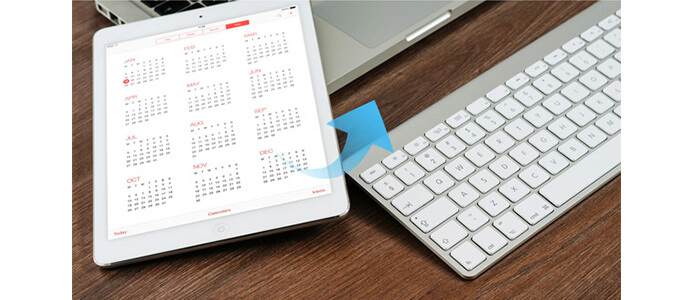
Můžeš zálohování iPhone do iTunes na jednom počítači mnohokrát je však obtížné nechat jeden nový počítač, aby přijal vaše zařízení iOS a nechal vás zálohovat. Když připojíte váš iPad k novému počítači, iTunes vám připomene, že smaže data na vašem iPadu a nahradí iPad data libraby iTunes na tomto počítači.
Nový počítač nemá pravidelně žádnou zálohu iTunes, to znamená, že data vašeho iPadu budou prázdná. I když máte v počítači zálohu iTunes, tato záloha obvykle obsahuje jiná data než data na iPadu. V rámci takové koncepce se můžete obávat, jak synchronizovat iPad s novým počítačem.
Jedno řešení vám může pomoci vyřešit tento problém. Musíte iPad zálohovat do počítače bez iTunes.
Přenos iPadů je profesionální nástroj, který vám pomůže synchronizovat data iPadu s počítačem. Chcete-li synchronizovat iPad s novým počítačem, můžete provést následující kroky.
Dobré zprávy: Nová verze tohoto iPad Transferu může zcela podporovat všechny druhy iPad Mini, iPad Air a iPad Pro.
Krok 1 Spusťte program
Stáhněte a nainstalujte tento výkonný datový přenos iPad do počítače. Dvojitým kliknutím na ikonu ji spustíte.

Krok 2 Připojte iPad k počítači
Připojte svůj iPad k počítači pomocí kabelu USB. Všechny knihovny a seznamy skladeb iPadu budou automaticky klasifikovány a zobrazeny automaticky vlevo.

Krok 3 Vyberte soubor, který chcete přenést
V pravém katalogu vyhledejte soubor, který chcete převést, a zkontrolujte jej.
Krok 4 Začněte převádět
Klikněte na ikonu „Exportovat soubory do PC“, poté vyberte cílovou složku a proces přenosu se okamžitě spustí.
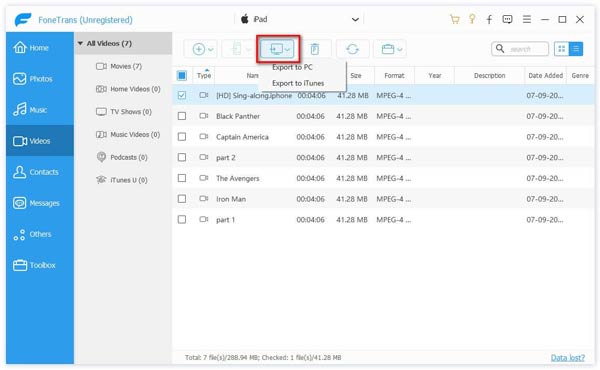
Tímto způsobem můžete snadno synchronizovat iPad do nového počítače bez vymazání dat. Kromě PC vám tento program také umožní synchronizovat iPad s iTunes.
1. Při připojování iTunes k jinému počítači nezapomeňte synchronizovat. Nebo předchozí data, včetně fotografií, videí, hudby atd., Zmizí.
2. Chcete-li zabránit automatické synchronizaci iPadu s iTunes, klikněte na iTunes - Předvolby (v systému Mac) nebo Upravit - Předvolby (v počítači PC), poté vyberte Zařízení a zaškrtněte políčko „Zabránit automatické synchronizaci iPodu, iPhonu a iPadu“.